很多朋友在安装或运行一些软件时,系统会提示缺少“VC++ 2015-2019组件”,尝试重新安装却总是出现修复失败的问题。这可能是由系统权限、组件冲突、残留文件或系统环境异常引起的。下面给大家整理3种有效的解决方法。

方法一:卸载重装VC++ 2015-2019
1、同时按Win + R快捷键 → 输入appwiz.cpl → 回车。
2、在列表中找到Microsoft Visual C++ 2015-2019 Redistributable (x86) 和 (x64) → 右键选择卸载。
3、删除以下文件夹(若存在):
C:\Program Files (x86)\Microsoft Visual Studio\2015\
C:\Program Files (x86)\Microsoft Visual C++ 2015-2019 Redistributable\
4、访问微软下载最新版VC++ 2015-2019 Redistributable,右键以管理员身份运行安装程序。
5、安装完成后重启电脑,再次运行需要 VC++ 的软件即可。
方法二:使用【星空运行库修复大师】一键修复
如果不太熟悉电脑运行组件或担心操作不当导致问题,星空运行库修复大师可以一键检测电脑缺失或损坏的运行库,包括VC++ 2015-2019、DirectX、.NET等,并自动下载安装缺失组件。操作简单,支持小白用户,安全高效。

 好评率97%
好评率97%  下载次数:4902482
下载次数:4902482 1、打开软件,选择“点击扫描”按钮。
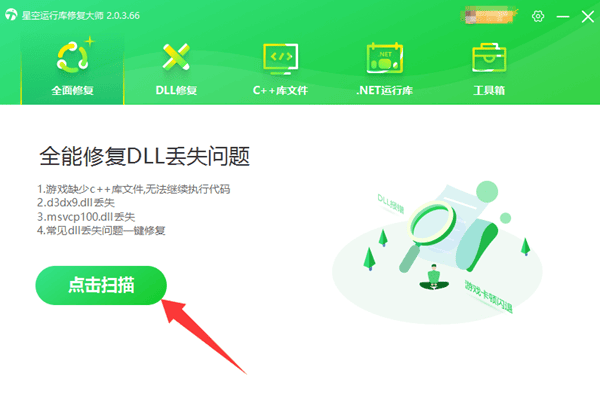
2、软件会自动扫描系统中所有运行库的状态,列出缺失或异常的组件。
3、根据扫描结果,点击“立即修复”,软件会自动下载并安装需要的运行库,包括 VC++ 2015-2019。
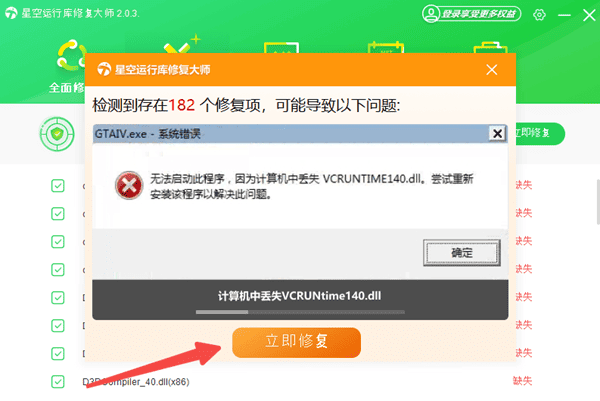
4、安装完成后,按照提示重启电脑,以确保修复生效。
5、如果修复不成功,你还可以转到“C++库文件”,下载自己想要的运行库版本。
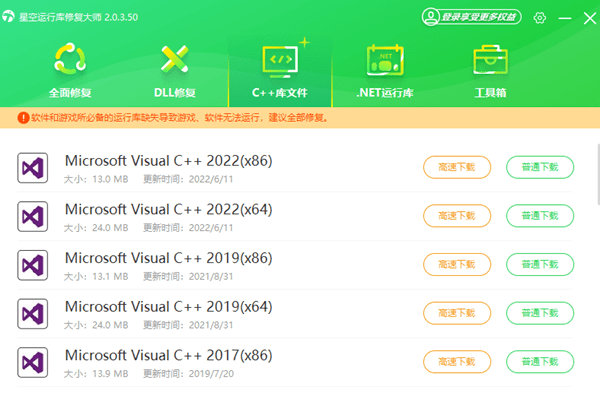
方法三:使用系统自带修复工具
1、打开 设置 → 应用 → 应用和功能,找到VC++ 2015-2019,点击 修改 → 修复。
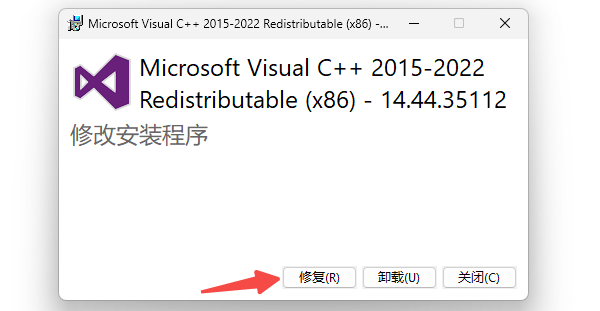
2、如果修复仍失败,按下Win + S(打开搜索框),输入命令提示符。
3、在搜索结果中找到命令提示符 → 右键选择以管理员身份运行。
4、可打开命令提示符(管理员)执行以下命令(每输入一条按一次回车):
sfc /scannow
DISM /Online /Cleanup-Image /RestoreHealth
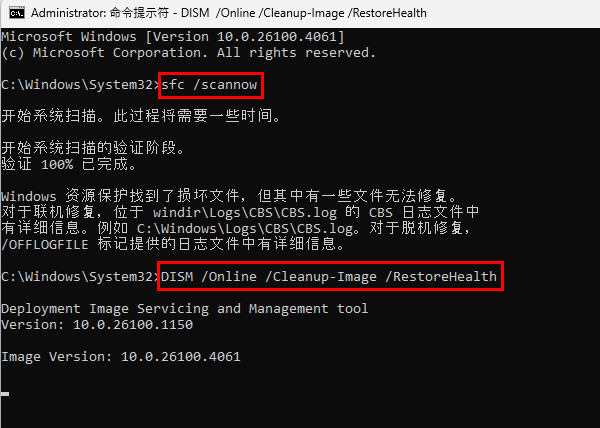
5、这会扫描系统文件并修复损坏,间接解决VC++修复失败问题。
VC++ 2015-2019 修复失败的问题,通过以上方法大多都能解决。使用星空运行库修复大师 一键检测与修复,让你再也不用为VC++修复失败烦恼。



